win11输入法悬浮窗怎么关闭?win11去掉输入法悬浮窗教程
- 王林转载
- 2024-01-31 19:33:041490浏览
php小编新一教你一招,轻松关闭 Win11 输入法悬浮窗!只需几个简单步骤,即可让你的输入体验更加清爽简洁。
win11去掉输入法悬浮窗方法
1、打开设置,选择时间和语言,然后点击输入,在输入中找到高级键盘设置。
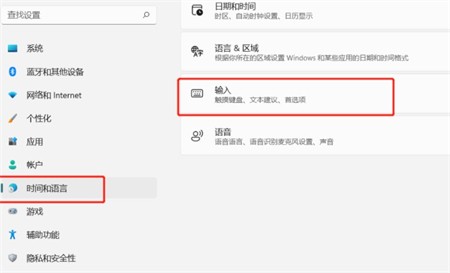
在高级键盘设置中,选择切换输入法,并将图标移到桌面。点击语言栏选项。
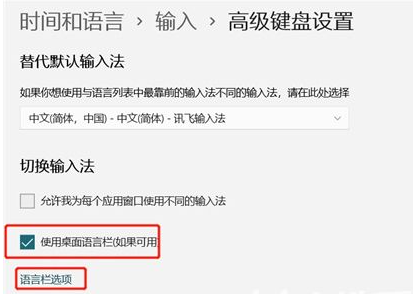
3、单击语言栏中的隐藏,隐藏桌面语言栏。
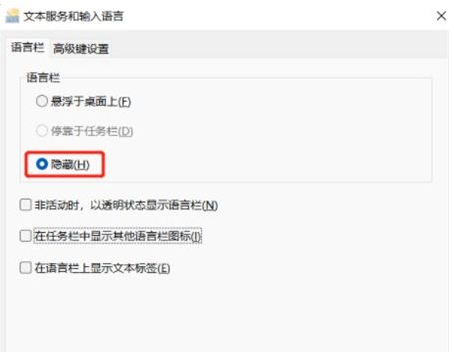
以上是win11输入法悬浮窗怎么关闭?win11去掉输入法悬浮窗教程的详细内容。更多信息请关注PHP中文网其他相关文章!
声明:
本文转载于:rjzxw.com。如有侵权,请联系admin@php.cn删除

